WPS怎么在PPT文档中插入视频
WPS是一款功能强大的办公软件,支持多种文件类型,有些新用户不知道WPS怎么在PPT文档中插入视频,接下来小编就给大家介绍一下具体的操作步骤。
具体如下:
1. 首先第一步根据下图箭头所指,找到并双击【WPS演示】图标。
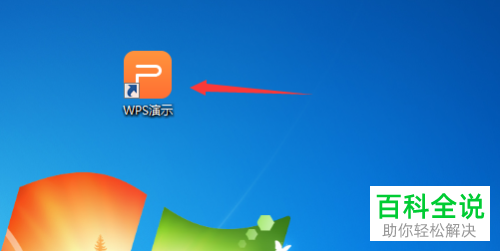
2. 第二步进入软件后打开需要编辑的PPT文档,根据下图箭头所指,点击顶部【插入】选项。
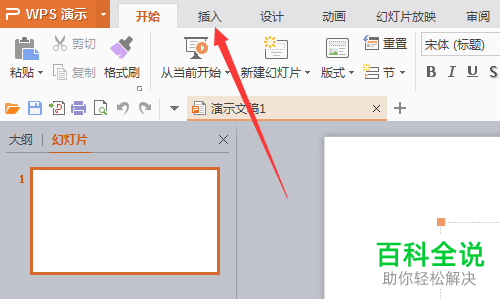
3. 第三步在【插入】菜单栏中,根据下图箭头所指,点击【视频】选项。

4. 第四步在弹出的下拉列表中,根据下图箭头所指,按照需求选择嵌入本地视频、链接到本地视频。小编以【嵌入本地视频】为例。
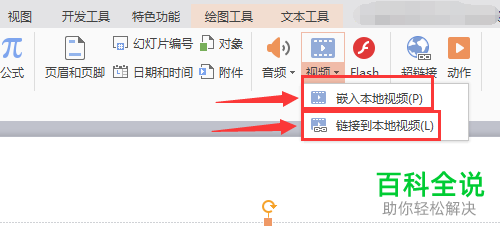
5. 第五步在弹出的窗口中,找到并选择相关视频,接着根据下图箭头所指,点击【打开】选项。
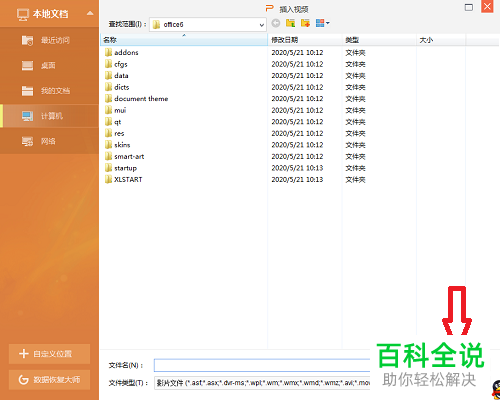
6. 最后成功在文档中插入视频,根据下图箭头所指,按照需求调整视频尺寸。
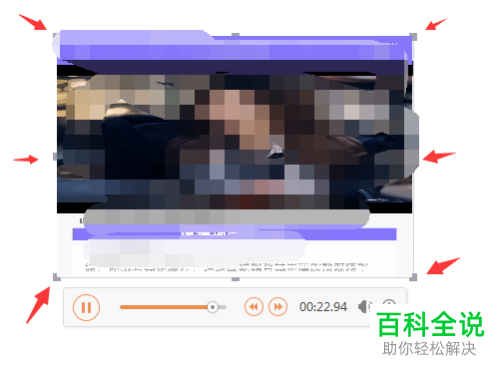
以上就是WPS怎么在PPT文档中插入视频的方法。
赞 (0)

